Maison >Tutoriel logiciel >Logiciel de bureau >Comment générer automatiquement un numéro de document dans Excel
Comment générer automatiquement un numéro de document dans Excel
- WBOYavant
- 2024-03-20 09:51:041360parcourir
Le formulaire qui ajoute uniquement des données est le formulaire le plus basique. Certains formulaires de documents à contenu fixe seront plus compliqués dans les documents produits par Excel, certains contenus doivent générer automatiquement certaines données dans un souci de continuité et d'authenticité pour faciliter l'enregistrement. On voit souvent que lorsque la facture arrive, les numéros de facture imprimés à la machine sont automatiquement consécutifs pour éviter l'évasion fiscale. Comment ces numéros de documents sont-ils générés automatiquement ? Écoutons l’explication ci-dessous.
Par exemple, lors de la génération du numéro d'une commande sortante, une combinaison de lettres et de chiffres anglais est généralement utilisée. La partie lettre anglaise du numéro peut utiliser la forme majuscule de la première lettre du type de document. Par exemple, le document sortant peut être préfixé par CK.
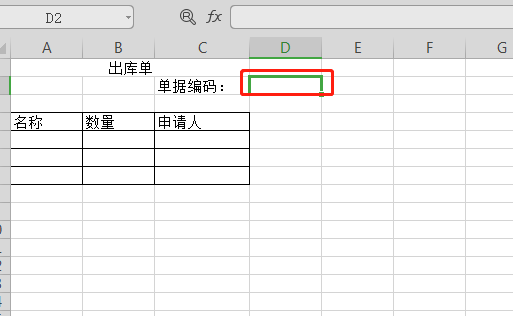
Méthode 1 : Utilisez la fonction rand la plus simple, qui peut générer un nombre aléatoire entre 0 et 1. Ensuite notre codage peut être complété comme suit :
1. Multipliez la fonction rand par 1000 pour changer la partie entière en 3 chiffres
2. Utilisez ensuite la fonction ronde pour obtenir la partie entière à 0 décimale. . La formule globale pour connecter les lettres anglaises « CK » via le connecteur & est : =="NO.CK-"&ROUND(RAND()*1000,0).
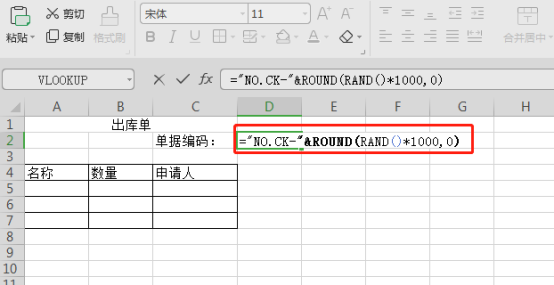 Méthode 2 : Utilisez la fonction aujourd'hui de la fonction date pour obtenir l'année, le mois et le jour du jour comme code.
Méthode 2 : Utilisez la fonction aujourd'hui de la fonction date pour obtenir l'année, le mois et le jour du jour comme code.
Ensuite, notre codage peut être complété comme suit :
1. Utilisez aujourd'hui pour obtenir la date actuelle
2. Utilisez ensuite la fonction texte pour afficher la date d'aujourd'hui sous forme d'année, de mois et de jour
3. les lettres anglaises "CK"
La formule globale est : =="NO.CK-"&TEXT(TODAY(),"aammjj").
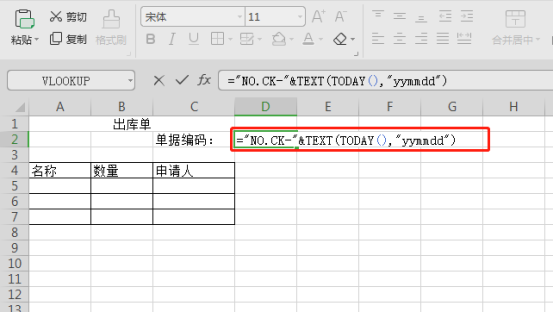 Méthode 3 : Utilisez la fonction now de la fonction date pour obtenir l'heure du jour en temps réel comme encodage.
Méthode 3 : Utilisez la fonction now de la fonction date pour obtenir l'heure du jour en temps réel comme encodage.
Ensuite, notre codage peut être complété comme suit :
1. Utilisez maintenant pour obtenir l'heure actuelle. Cette fonction contient l'année, le mois, le jour, l'heure, la minute et la seconde.
2. obtenez l'année, le mois, le jour, l'heure, les minutes et les secondes. Des nombres spécifiques sont affichés, et les symboles tels que "-" et ":" ne sont pas affichés
3. . La formule globale est : "NO.CK-"&TEXT(NOW()," aammjjhhmmss").
Méthode 4 : Utilisez la fonction maintenant de la fonction date combinée avec la fonction aujourd'hui pour obtenir la partie décimale du numéro d'heure.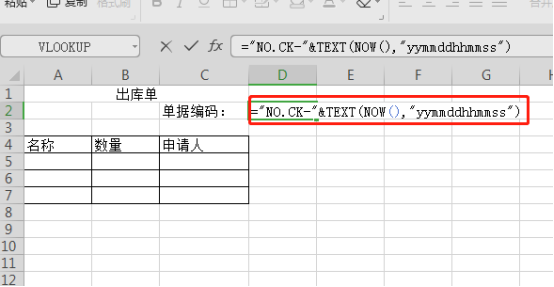 Ensuite, notre codage peut être complété comme suit :
Ensuite, notre codage peut être complété comme suit :
1. Utilisez maintenant pour obtenir l'heure actuelle. Cette fonction contient l'année, le mois, le jour, l'heure, la minute, la seconde, etc.
2. date
3. Deux Soustrayez les deux pour obtenir la partie décimale (en particulier les heures, les minutes et les secondes)
4. Utilisez ensuite la fonction ronde pour obtenir 3 décimales puis multipliez par 1000
5. CK" via le connecteur &
La formule globale est : =="NO.CK-"&ROUND((NOW()-TODAY()),3)*1000.
Les plusieurs méthodes mentionnées ci-dessus pour générer automatiquement des numéros En fonction des paramètres, le contenu des numéros générés est également différent. Le contenu du format peut être sélectionné en fonction des exigences réelles du travail. Après avoir appris cette méthode, nous pourrons également définir des chiffres dans nos propres journaux pour les statistiques à l'avenir, et les logiciels bureautiques seront également utilisés dans la vie quotidienne.Ce qui précède est le contenu détaillé de. pour plus d'informations, suivez d'autres articles connexes sur le site Web de PHP en chinois!

